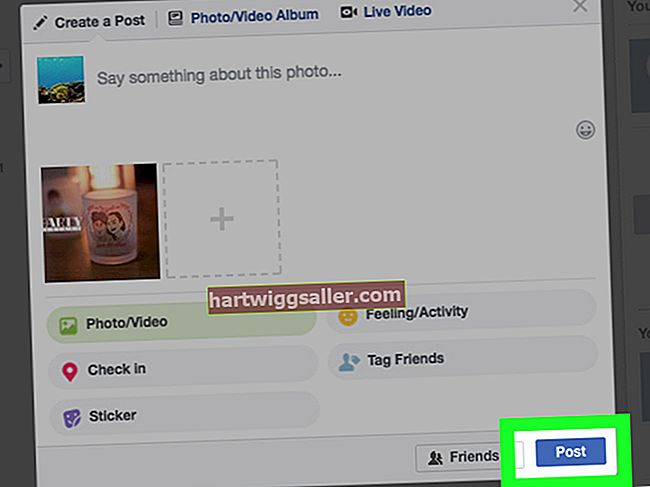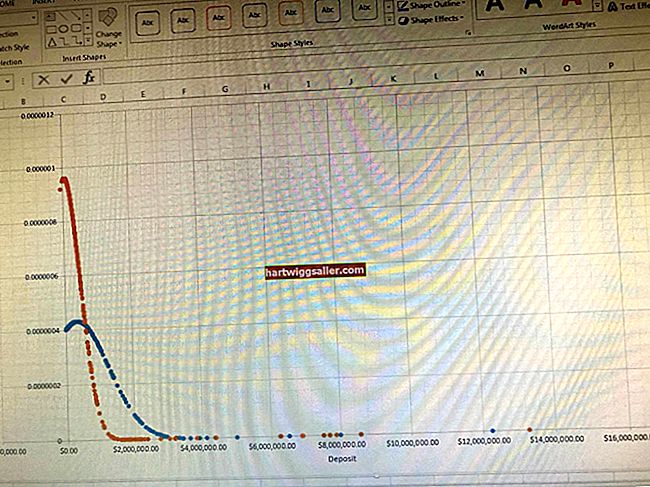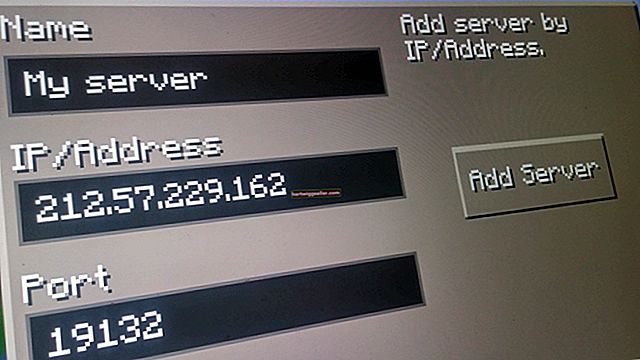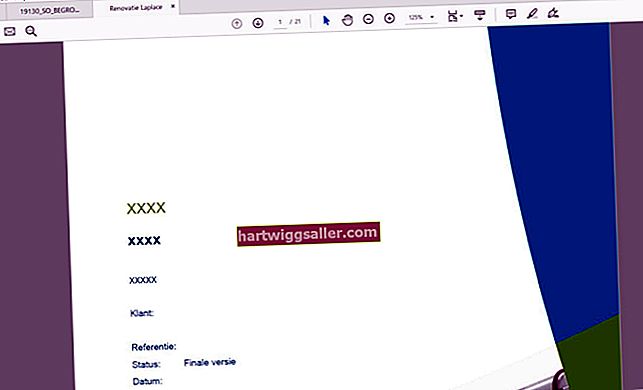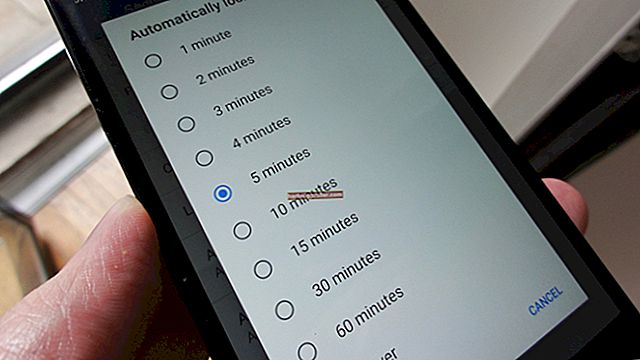Ang Avast, isang solusyon sa seguridad na idinisenyo upang maprotektahan ang data ng iyong negosyo at mga computer mula sa karamihan sa mga uri ng cyberattacks, ay gumagamit ng isang hanay ng mga module upang i-scan ang iba't ibang bahagi ng iyong system. Ang isang module, ang Web Shield, ay idinisenyo upang i-scan ang mga website na iyong binisita at harangan ang anumang nakitang nakakahamak na code. Paminsan-minsan, hinaharangan ng Avast ang mga lehitimong website. Upang mapalampas ang Avast at bisitahin ang isang naka-block na website, kakailanganin mong huwag paganahin ang module ng Web Shield o idagdag ang website sa iyong listahan ng Mga Pagbubukod. Ang ilang mga website ay maaaring mapanganib, kaya ang iyong computer at data ay nasa panganib habang ang module ay hindi pinagana.
Hindi pagpapagana ng Web Shield
1
Mag-right click sa icon na "Avast" sa kanang sulok sa ibaba ng iyong screen (sa system tray) at piliin ang "Buksan ang Avast! Interface ng gumagamit" mula sa menu ng konteksto.
2
I-click ang "Real-Time Shields" sa pane ng nabigasyon sa kaliwa upang matingnan ang lahat ng mga module.
3
I-click ang module na "Web Shield" sa kaliwa upang matingnan ang mga setting nito sa kanang pane.
4
I-click ang pindutang "Ihinto" upang hindi paganahin ang Web Shield.
5
Piliin ang "Itigil sa loob ng 10 minuto" upang mabilis na ihinto ang kalasag o i-click ang "Itigil Permanenteng" upang permanenteng ihinto ang module.
6
I-click ang "Oo" upang kumpirmahin ang aksyon at huwag paganahin ang module.
7
Bisitahin ang mga website na na-block ng Avast. Kapag natapos ka na sa pag-browse, i-restart ang module ng Web Shield sa pamamagitan ng pag-click sa pindutang "Start" sa screen ng mga setting ng Web Shield kung saan dati mong na-click ang pindutang "Ihinto".
Pagdaragdag ng Mga Website sa Listahan ng Mga Pagbubukod
1
Mag-double click sa icon na "Avast" sa system tray upang buksan ang interface ng gumagamit.
2
I-click ang tab na "Real-Time Shields" sa kaliwa at pagkatapos ay i-click ang item na "Web Shield".
3
I-click ang pindutang "Mga Setting ng Dalubhasa" upang buksan ang window ng mga setting ng Web Shield.
4
I-click ang "Mga Pagbubukod" sa kaliwa.
5
Mag-click nang isang beses sa kahon na "ipasok ang address" sa "mga URL upang ibukod ang seksyon" at i-type ang URL ng website.
6
I-click ang pindutang "Idagdag" upang idagdag ang website sa listahan ng Mga Pagbubukod.
7
Idagdag ang lahat ng mga website na nais mong bisitahin at i-click ang "OK" upang mai-save ang mga bagong setting at isara ang window.